Vse o ReadyBoost
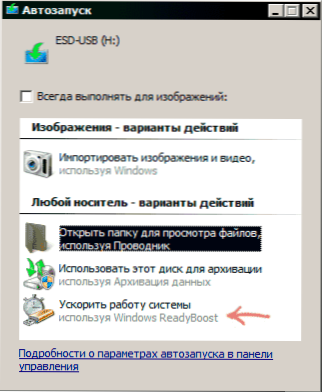
- 3113
- 923
- Van Zulauf
Tehnologija Readyboost je zasnovana tako, da pospeši vaš računalnik zaradi uporabe bliskovnega pogona ali pomnilniške kartice (in drugih naprav za pomnilnik Flash) kot predpomnilnika in je bila prvič predstavljena v Windows Vista. Ker pa le malo ljudi uporablja to različico OS, bom napisal v zvezi z Windows 7 in 8 (vendar ni razlike).
Govorili bomo o tem, kaj je potrebno, da se omogoči ReadyBoost in ali ta tehnologija v resnici pomaga, ali se pri začetku in v drugih scenarijih za delo z računalnikom povečuje uspešnost iger.
Opomba: Opazil sem, da mnogi postavljajo vprašanje, kje prenesti ReadyBoost za Windows 7 ali 8. Pojasnjujem: Ničesar ni treba prenesti, tehnologija je prisotna v samem operacijskem sistemu. In če nenadoma vidite predlog za prenos brezplačnega ReadyBoost, medtem ko ga iščete, toplo priporočam, da tega ne storite (ker bo očitno nekaj dvomljivega).
Kako omogočiti ReadyBoost v sistemu Windows 7 in Windows 8
Tudi ko priključite bliskovni pogon ali pomnilniško kartico z računalnikom v oknu samodejnega zagona s predlogom za dejanje za povezan pogon, lahko vidite element "Pospešite delovanje sistema s pomočjo ReadyBoost".
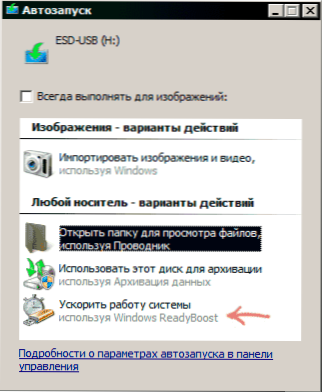
Če imate samodejni zagon, potem lahko greste do prevodnika, kliknite povezan pogon z desnim gumbom miške, izberite "Lastnosti" in odprite zavihek ReadyBoost.
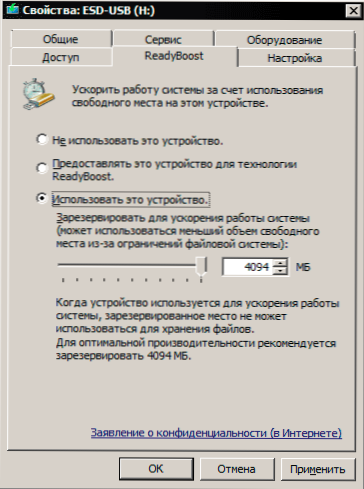
Po tem nastavite element "uporabite to napravo" in navedite število prostora, ki ste ga pripravljeni dodeliti za pospešek (največ 4 GB za FAT32 in 32 GB za NTFS). Poleg tega ugotavljam, da je funkcija potrebna za vključitev storitev Superfetch v sistemu Windows (privzeto, nekatere pa izklopite).
Opomba: Niso vsi bliskovni pogoni in pomnilniške kartice združljivi s ReadyBoost, vendar je večina pritrdilen. Pogon mora imeti vsaj 256 MB prostega prostora, poleg tega pa mora imeti tudi zadostno hitrost branja. Hkrati vam nekako ni treba analizirati samega: če vam Windows omogoča konfiguracijo ReadyBoost, potem je bliskovni pogon primeren.
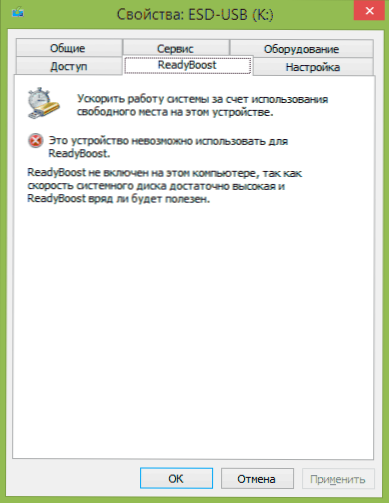
V nekaterih primerih lahko vidite sporočilo, da "te naprave ni mogoče uporabiti za ReadyBoost", čeprav je v resnici primeren. To se zgodi, če imate že hitri računalnik (na primer s SSD in zadostno količino RAM -a) in Windows samodejno izklopi tehnologijo.
Pripravljen. Mimogrede, če potrebujete bliskovni pogon, priključen za ReadyBoost na drugem mestu, lahko uporabite varno ekstrakcijo naprave in, ko opozorite, da se pogon uporablja, kliknite "Nadaljuj". Da bi izbrisali ReadyBoost s pogona USB ali pomnilniške kartice, po opisani metodi pojdite v lastnosti in odklopite uporabo te tehnologije.
Ali ReadyBoost pomaga pri igrah in programih?
Ne bom uspel samostojno preveriti ReadyBoost o zmogljivosti (16 GB RAM -a, SSD), vendar so bili vsi testi že opravljeni brez mene, zato jih bom preprosto analiziral.
Najbolj popoln in svež preizkus vpliva na hitrost računalnika se mi je zdel na spletnem mestu angleško -na spletnem mestu 7Tutorials.Com, v katerem se je izvajalo na naslednji način:
- Uporabljen prenosnik Windows 8.1 in računalnik z Windows 7, oba sistema 64-bitna.
- Na prenosnem računalniku smo izvedli teste z uporabo 2 GB in 4 GB RAM -a.
- Hitrost vretena trdega diska prenosnika je 5400 vrt./min (revolucije na minuto), računalnik je 7200 vrt./min.
- Kot naprava za predpomnilnik smo uporabili USB 2 bliskovni pogon.0 z 8 GB prostega prostora, NTFS.
- Za teste so bili uporabljeni programi PCMark Vantage X64, 3dmark Vantage, Bootracer in AppTimer.
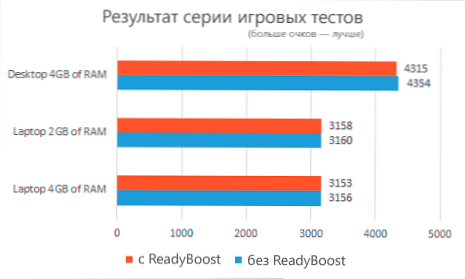
Rezultati testov so pokazali rahlo vpliv tehnologije na hitrost dela v nekaterih primerih, na glavno vprašanje - ali ReadyBoost pomaga pri igrah - odgovor je ne. Zdaj več podrobnosti:
- Pri testiranju igralnih zmogljivosti s pomočjo 3DMark Vantage so računalniki z vklopljenim vklopljenim vklopom pokazali manjši rezultat kot brez njega. Hkrati je razlika manjša od 1%.
- Izkazalo se je na čuden način, da je bilo v pomnilniških testih in zmogljivosti na prenosnem računalniku z manjšo količino RAM -a (2 GB) povečanje uporabe ReadyBoost manj kot pri uporabi 4 GB RAM -a, čeprav je tehnologija namenjena ravno Pospešek šibkih računalnikov z majhno količino RAM -a in počasnega trdega diska. Vendar je sama rast nepomembna (manj kot 1%).
- Čas, potreben za prvi zagon programov, se je povečal za 10-15%, ko je vklopljen. Vendar se v enaki meri hitreje ukvarjajte.
- Čas obremenitve Windows se je zmanjšal za 1-4 sekunde.
Splošni sklepi o vseh testih se zmanjšajo na dejstvo, da uporaba te funkcije omogoča rahlo pospeševanje delovanja računalnika z majhno količino RAM -a pri odpiranju medijskih datotek, spletnih strani in delu s pisarniškimi aplikacijami. Poleg tega se pospeši zagon pogosto uporabljenih programov in nalaganje operacijskega sistema. Vendar bodo v večini primerov te spremembe preprosto nevidne (čeprav bo na starem netbook s 512 MB RAM -a mogoče opaziti).
- « Windows Update 800B0001 Napaka - kako jo popraviti
- Privzeti prehod ni na voljo - kako ga popraviti »

